您是否想備份您的 TECNO 手機、在更大的螢幕上管理您的數據,或將文件傳輸到您的電腦進行編輯或儲存?將您的 TECNO 同步到 PC 是實現檔案安全、提高工作效率和更好的裝置管理的明智之舉。
無論您要傳輸照片、影片、聯絡人還是文檔,本文都提供了有關如何透過 5 種可靠方法將 TECNO 同步到 PC 的綜合指南。選擇最適合您的一個,不需要任何技術技能。
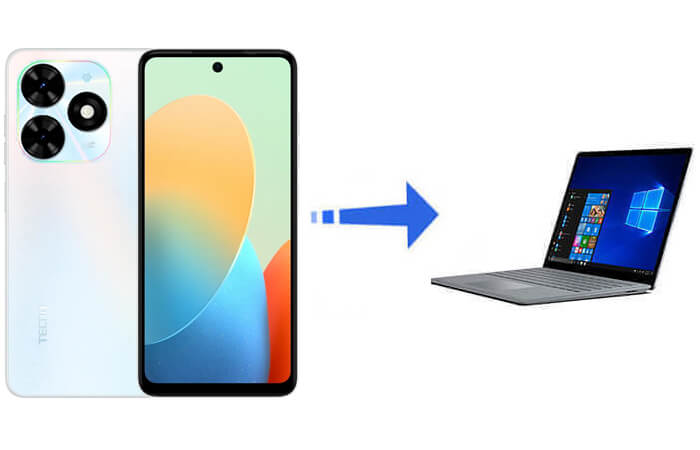
您是否正在尋找一個靈活且強大的解決方案來將您的 TECNO 手機與您的 PC 同步? Coolmuster Android Assistant是最可靠的工具之一。它使您能夠在 TECNO 和電腦之間雙向同步數據,這意味著您可以在需要時將手機數據備份到 PC或將數據恢復到手機。
Coolmuster支援聯絡人、簡訊、通話記錄、照片、影片、音樂、文件和應用程式等多種文件類型,讓您可以完全控制您的 TECNO 資料。您可以根據需要選擇選擇性同步或一鍵完整備份。
其他主要功能包括:
如何選擇性地將 TECNO 同步到 PC
如果您只想同步某些項目,例如訊息、通話記錄或照片,請按照以下步驟操作:
01在您的電腦上下載並安裝Coolmuster Android Assistant 。
02透過 USB 連接線連接您的 TECNO 設備,並在出現提示時在您的 TECNO 手機上啟用 USB 偵錯。

03一旦軟體識別您的設備,所有資料類別將顯示在左側面板中。選擇您想要的類別(例如,聯絡人、簡訊、照片),預覽文件,然後按一下「匯出」將其儲存到您的電腦。

如何一鍵同步 TECNO 到 PC
想要一次備份所有內容嗎?使用便捷的一鍵功能:
01連接您的 TECNO 手機後,請前往「Super Toolkit」標籤。點選“備份”。

02選擇您想要包含的資料類型(或選擇全部),然後在您的電腦上選擇一個目標資料夾。點擊“備份”, Coolmuster將快速將所有內容同步到您的電腦。

無論您是想執行完整備份還是僅匯出某些文件, Coolmuster Android Assistant都能提供智慧、用戶友好的解決方案,非常適合 TECNO 用戶。
使用 USB 線手動將檔案從 TECNO 手機傳輸到電腦是一種傳統但有效的方法。它不需要網路連接,並提供了一種快速移動照片、影片和音樂等媒體檔案的直接方法。
但是,它僅限於可見文件,聯絡人、簡訊和應用程式資料無法透過這種方式備份。此外,由於一切都必須手動管理,對於處理大量資料的使用者來說,這可能會變得非常繁瑣。
步驟如下:
步驟 1. 使用 USB 連接線將您的 TECNO 手機連接到 PC。
第 2 步。在手機上,選擇「檔案傳輸 (MTP)」模式。

步驟 3. 在您的電腦上,前往「此電腦」> 點選您的 TECNO 裝置。
步驟 4. 瀏覽內部儲存或 SD 卡資料夾。
步驟5.將檔案複製並貼上到您的電腦。
由 Transsion 提供支援的 TECNO Cloud 提供一種無線方式來備份您的手機資料並在設備之間同步,只需使用您的 TECNO 帳戶登入即可 - 無需 USB 線。它易於使用,可自動同步,並允許您隨時隨地存取數據,非常適合常規備份。
不過,需要注意的是,TECNO Cloud 僅支援特定類型的數據,例如聯絡人、訊息、日曆事件和照片。此外,由於它依賴穩定的互聯網連接,中斷或上傳限制可能會影響整體體驗。
以下是使用 TECNO 雲將 TECNO 同步到 PC 的指南:
步驟1. 在您的TECNO手機上,前往「設定」>「帳戶」>「TECNO雲端」。
第 2 步。使用 TECNO ID 登入或註冊。
步驟3.啟用聯絡人、簡訊、筆記等的備份。
步驟4. 在您的電腦上,造訪該網站並登入。

步驟5.存取並下載同步的資料。
藍牙提供了一種無線方式,無需電纜或網路即可在 TECNO 手機和電腦之間傳輸檔案。透過啟用藍牙並配對兩個設備,您可以輕鬆發送照片、影片或文件。此方法對於偶爾的小檔案傳輸比較方便,並且在網路較差的情況下效果很好。
但是,藍牙傳輸大檔案的速度較慢,且無法同步聯絡人、訊息或應用程式數據,因此它更適合作為臨時或補充傳輸選項,而不是完整的備份解決方案。它的工作原理如下:
步驟 1. 在 TECNO 和計算機上啟用藍牙。
第 2 步。配對設備。
步驟 3. 選擇手機上的檔案 > 選擇「透過藍牙共用」。
步驟4.在您的電腦上接受該檔案並等待傳輸完成。

如果您的 TECNO 手機支援外部 SD 卡,您可以使用它離線同步數據,而無需網路或 USB 線。這種方法使用簡單,傳輸速度相對較快,當您的手機無法正常連接到電腦時特別有用。它還有助於避免與雲端服務相關的隱私問題。
但是它有一些限制,例如僅支援某些類型的數據,並且它要求您的手機支援 SD 卡擴展並且您的電腦具有讀卡器。總的來說,它是日常文件傳輸的安全實用的解決方案。以下是如何使用 SD 卡將 TECNO 同步到 PC 的指南:
步驟 1. 將 SD 卡插入您的 TECNO 手機。
第 2 步。將所需文件從內部儲存移動到 SD 卡。
步驟 3. 取出 SD 卡並將其插入 PC 上的讀卡機。

步驟4.從檔案總管存取檔案並將其複製到您的電腦。
將您的 TECNO 手機同步到 PC 可確保您的資料安全且易於管理。在所有選項中, Coolmuster Android Assistant脫穎而出,成為功能最豐富、用戶最友好的解決方案,可在您的電腦上提供完整備份、選擇性同步和便捷的手機管理。
雖然 USB、TECNO Cloud、藍牙和 SD 卡方法各有優勢,但Coolmuster Android Assistant提供了將 TECNO 同步到 PC 的最全面、最可靠的方法。
如果您有任何疑問,請隨時在下面發表評論。
相關文章:





